3DMax混合材质球怎么用?
溜溜自学 室内设计 2021-10-27 浏览:2411
大家好,我是小溜,在三维建模的过程中,我们需要给模型附加上材质才能让其有更好的表现效果和质感。在3DMax软件中,我们是通过对材质参数的设置来实现的,在3DMax中的混合材质球也是非常实用,下面就拿一个灯箱作为例子,教大家这个材质怎么设置出来!希望对大家有所帮助,感兴趣的小伙伴可以了解下。
想要更深入的了解“3DMax”可以点击免费试听溜溜自学网课程>>
工具/软件
电脑型号:联想(lenovo)天逸510s; 系统版本:Windows10; 软件版本:3DMax2016
方法/步骤
第1步
首先,我们先把渲染器调成VR渲染器,然后按快捷键“m”,把材质球调出来;

第2步
选择一个材质球,点击“standard”;

第3步
在“材质”一栏找到“混合”材质,并双击一下;
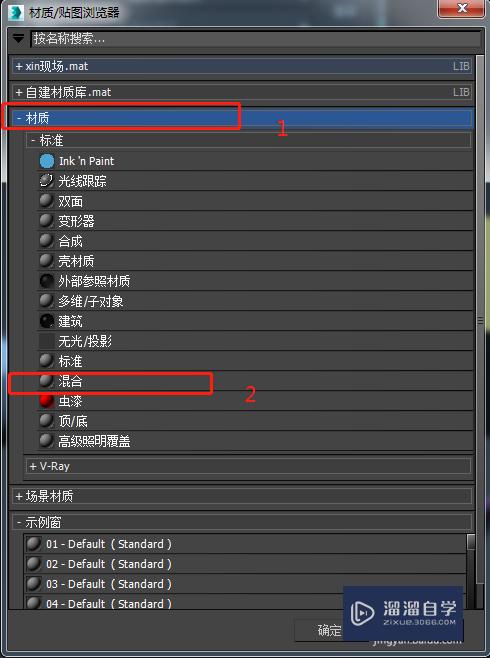
第4步
这时候会弹出一个窗口,直接默认,点击确认;
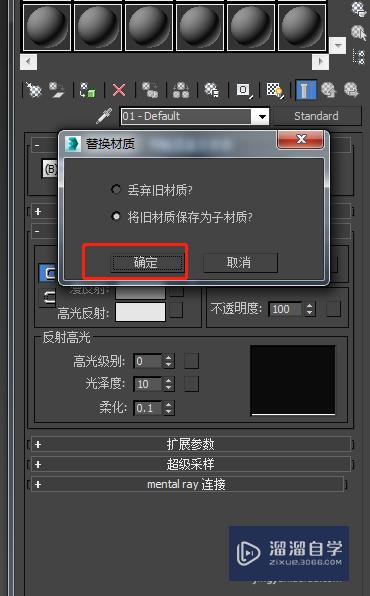
第5步
接下来,在“遮罩”一栏,添加一张黑白贴图;
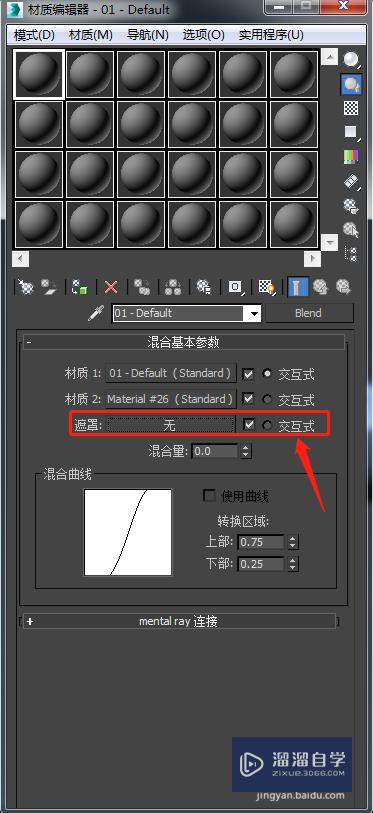

第6步
点击红框内按键,返回上一层;
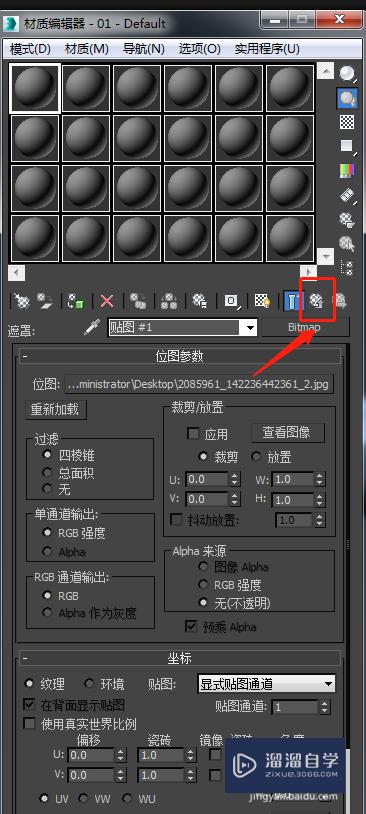
第7步
混合材质的原理是“一黑二白”,材质1是黑白贴图的黑色部分,材质2是黑白贴图的白色部分,我们要在材质1添加一个发光材质,材质2添加一个灯箱金属材质即可,调整完之后,把材质给予需要的物体上;

第8步
接下来,我们把”交互式“选择在”遮罩“一栏上,然后给物体一个"uvw贴图",来调整物体上图案的大小比例;
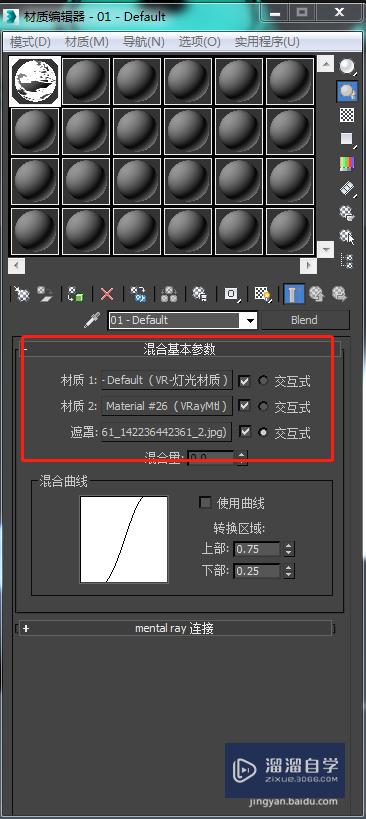
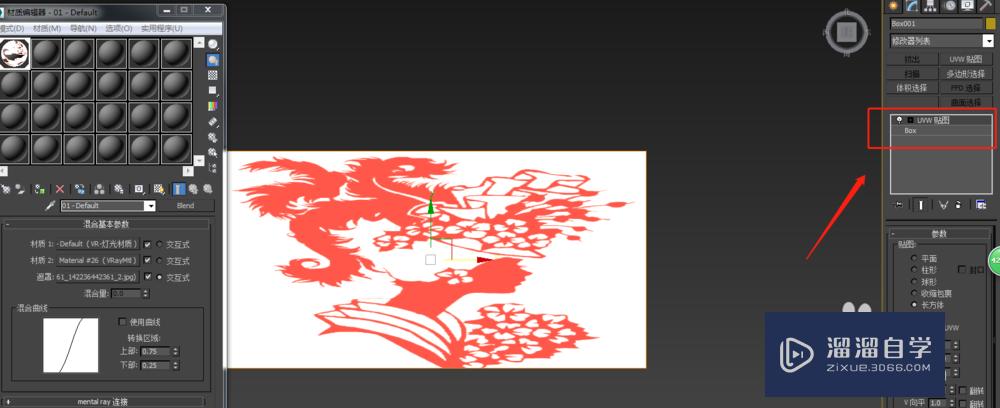
第9步
最后,我们渲染一下,就能看到想要的灯箱了,只有黑色的部分在发光。
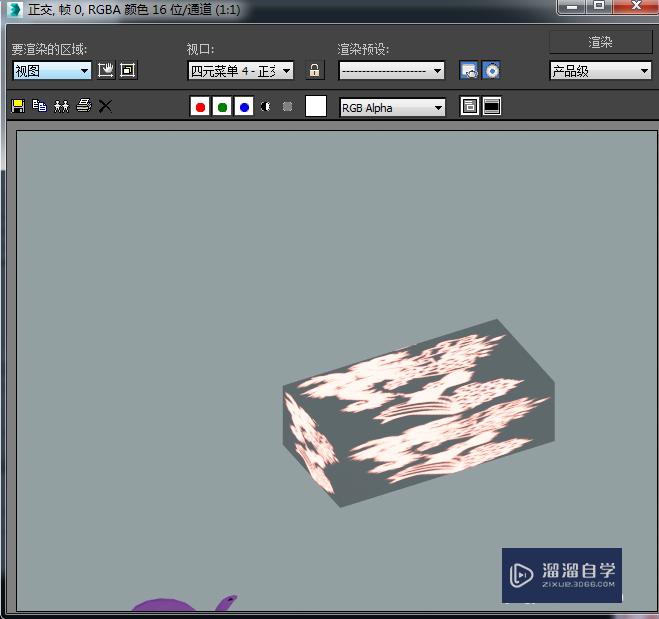
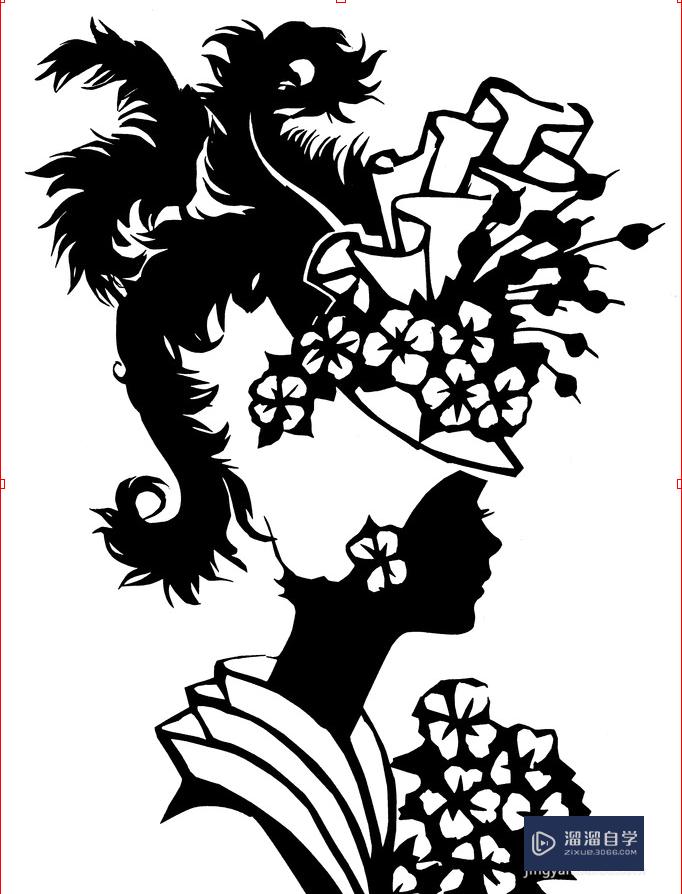
温馨提示
以上就是关于“3DMax混合材质球怎么用?”全部内容了,小编已经全部分享给大家了,还不会的小伙伴们可要用心学习哦!虽然刚开始接触3DMax软件的时候会遇到很多不懂以及棘手的问题,但只要沉下心来先把基础打好,后续的学习过程就会顺利很多了。想要熟练的掌握现在赶紧打开自己的电脑进行实操吧!最后,希望以上的操作步骤对大家有所帮助。
基础入门3DMax足球、高尔夫球建模实例
特别声明:以上文章内容来源于互联网收集整理,不得将文章内容
用于商业用途.如有关于作品内容、版权或其他问题请与溜溜网客服
联系。
相关文章
距结束 06 天 17 : 37 : 29
距结束 00 天 05 : 37 : 29
首页








